
Cómo encontrar fotos ocultas en Android: un tutorial paso a paso

Cuando usamos dispositivos Android a diario, es posible que queramos ocultar ciertas imágenes por diversas razones. Estas fotos pueden incluir información personal o imágenes que no queremos que otros vean fácilmente. Pero ¿cómo podemos encontrar estas fotos ocultas? Este artículo presenta 5 métodos para encontrar fotos ocultas en Android . Sigue leyendo y localiza rápidamente tus fotos ocultas.
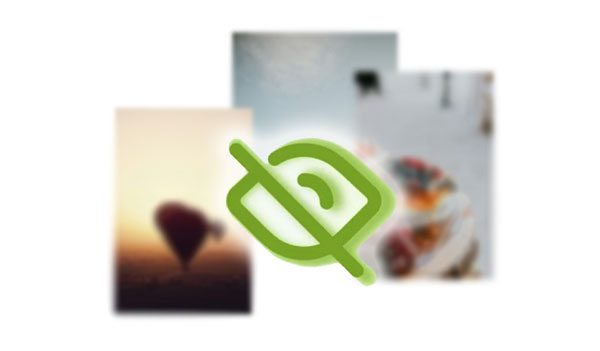
¿Por qué no puedes ver tus fotos en la galería Android ? Muchas apps de galería en dispositivos Android tienen funciones integradas para ocultar fotos. Si las has ocultado, no podrás verlas directamente. Sin embargo, puedes encontrar y ver las fotos privadas en la galería con solo unos clics:
Paso 1. Abre la aplicación Galería en tu dispositivo Android . Luego, busca "Configuración" u "Opciones" en la aplicación Galería.
Paso 2. Selecciona la opción "Ocultar o mostrar álbumes" y activa la opción "Mostrar imágenes ocultas".

Si colocas tus fotos en una ubicación específica, puedes encontrarlas a través del Administrador de archivos integrado en Android . Sigue estos pasos para aprender a encontrar fotos ocultas en Android :
Paso 1. Ejecute la aplicación Administrador de archivos en su teléfono Android .
Paso 2. Después de ingresar al administrador de archivos, busque y haga clic en el ícono "Configuración".
Paso 3. En el menú de configuración, active el interruptor o la casilla de verificación junto a "Mostrar archivos ocultos" para mostrar las imágenes ocultas.

Google Fotos es una herramienta de gestión de fotos muy utilizada. Si usas Google Fotos para hacer copias de seguridad y gestionar fotos, puedes aprender a encontrar imágenes ocultas en Android siguiendo estos pasos:
Paso 1. Abra Google Photos en su teléfono inteligente Android e inicie sesión con su cuenta de Google con imágenes ocultas.
Paso 2. Haga clic en "Base de datos" > "Utilidades" > "Bloquear carpeta" y luego ingrese su cuenta y contraseña.
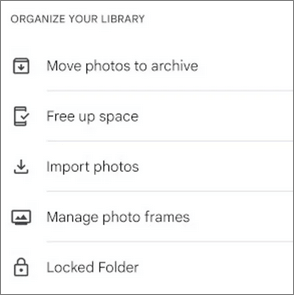
Paso 3. Ahora puedes ver las fotos ocultas. Puedes sacarlas de la carpeta bloqueada y se mostrarán directamente en Google Fotos.
Nota: A veces, Google Fotos no muestra todas tus fotos , pero puedes solucionar este error con métodos eficaces. Así, Google Fotos volverá a funcionar correctamente.
También puedes usar ES File Explorer para ver fotos ocultas en Android . ES File Browser es una potente aplicación de gestión de archivos. El procedimiento para acceder a fotos ocultas en Android con ES File Explorer es el siguiente:
Paso 1. Descargue e instale el explorador de archivos ES. Abra la aplicación y acceda a "Configuración".
Paso 2. Busque "Herramientas", desplácese hacia abajo y habilite la opción "Mostrar archivos ocultos".
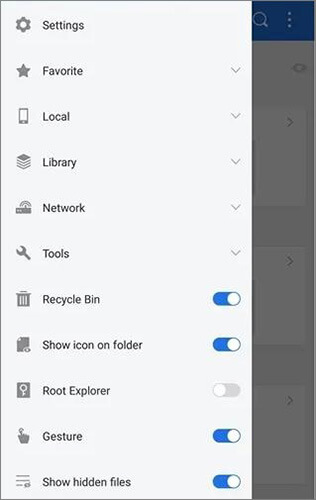
Paso 3. Regrese a la lista de archivos y busque fotos ocultas.
Si todos los métodos anteriores fallaron o si está seguro de que sus fotos ocultas se eliminaron, puede considerar usar Coolmuster Lab.Fone for Android . Es una herramienta profesional de recuperación de datos Android Android , generalmente utilizada para recuperar datos eliminados, incluyendo fotos ocultas, videos eliminados, contactos, etc. Así, incluso si sus imágenes se eliminan, esta herramienta puede encontrarlas y recuperarlas. Además, le permite ver las miniaturas de sus fotos eliminadas antes de la recuperación.
Características principales de Coolmuster Lab.Fone for Android
¿Cómo encontrar fotos ocultas en Android con Coolmuster Lab.Fone for Android ? A continuación, una guía paso a paso:
01 Para utilizar Coolmuster Lab.Fone for Android , comience por descargar, instalar y ejecutar el software desde el sitio web oficial.
Necesitará un cable de datos Android para conectar su teléfono a la computadora. Si es necesario, active la depuración USB en su teléfono. Tras la conexión, aparecerá la interfaz que se muestra a continuación. Seleccione "Fotos" y haga clic en "Siguiente" para continuar.

03 Elija su método de escaneo preferido: Escaneo Rápido o Escaneo Profundo. Una vez seleccionado, haga clic en "Continuar" para iniciar el proceso de escaneo y recuperar los datos de su teléfono.

04 Una vez finalizado el análisis, todas las fotos, incluidas las imágenes ocultas, aparecerán en la pantalla. Si desea restaurarlas, simplemente seleccione los archivos que necesita recuperar y haga clic en "Recuperar". El software iniciará inmediatamente el proceso de restauración, devolviendo los datos a su teléfono.

Tutorial en vídeo
1. ¿Cómo ocultar fotos en mi dispositivo Android ?
Puedes ocultar tus fotos a través de la configuración en la aplicación de galería o usar aplicaciones de terceros como el Administrador de archivos o aplicaciones especializadas para ocultar fotos.
2. ¿Dónde están las fotos ocultas en Android ?
Las fotos ocultas generalmente se mueven a una carpeta especial, que puede no mostrarse en un explorador de archivos estándar, pero que se puede ver activando la opción "Mostrar archivos ocultos".
3. Si desinstalo la aplicación que oculta fotos, ¿se eliminarán permanentemente las fotos ocultas?
No necesariamente. Las fotos ocultas podrían seguir guardadas en el almacenamiento del dispositivo a menos que decidas eliminarlas. Desinstalar una aplicación normalmente no elimina estos archivos.
4. ¿Las fotos ocultas ocuparán espacio de almacenamiento en mi dispositivo?
Sí, las fotos ocultas aún ocupan espacio de almacenamiento porque, en realidad, simplemente se mueven a otra ubicación en el dispositivo.
Encontrar imágenes ocultas en smartphones Android es muy sencillo. Accede fácilmente a estas fotos a través de la app de galería, administradores de archivos, Google Fotos, exploradores de archivos ES y software de terceros como Coolmuster Lab.Fone for Android . Entre varias opciones, Coolmuster Lab.Fone for Android puede ayudarte a encontrar fotos ocultas y eliminadas en Android , que es más avanzado. Esperamos que esta información te ayude a encontrar fotos ocultas en tu teléfono Android .
Artículos relacionados:
Viajes fotográficos: Cómo transferir fotos de Android a Android
Copia de seguridad de fotos en Android : 8 métodos directos y sencillos
Guía definitiva para recuperar fotos borradas de la cámara de Android
Guía | Cómo encontrar fotos ocultas en iPhone con 4 métodos sencillos





